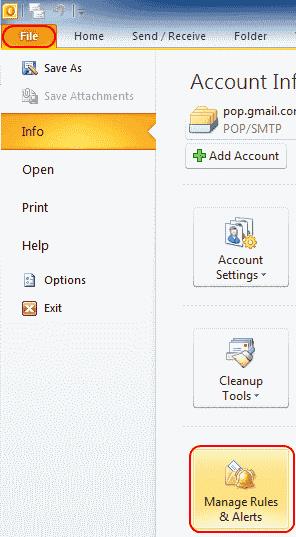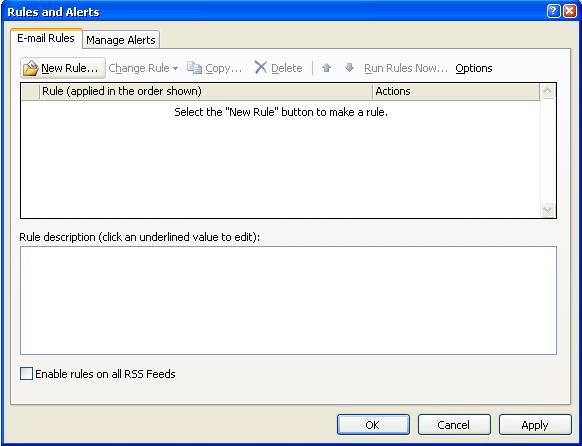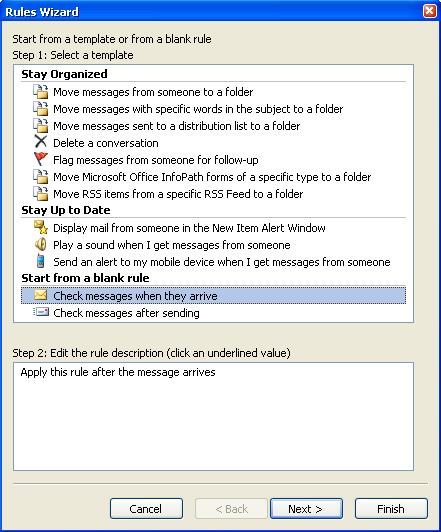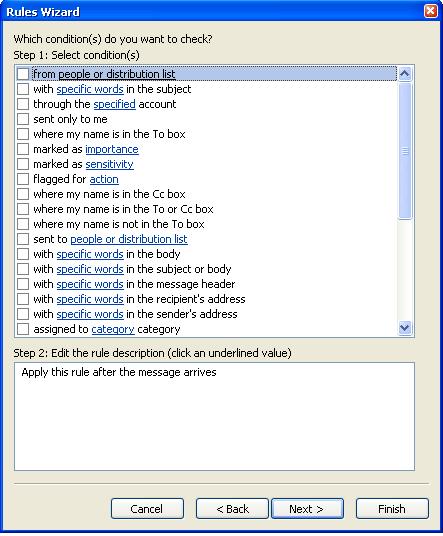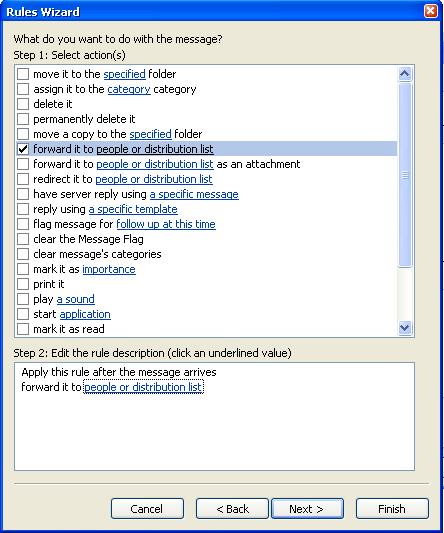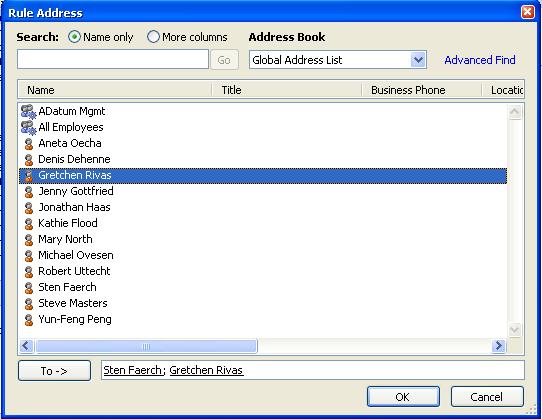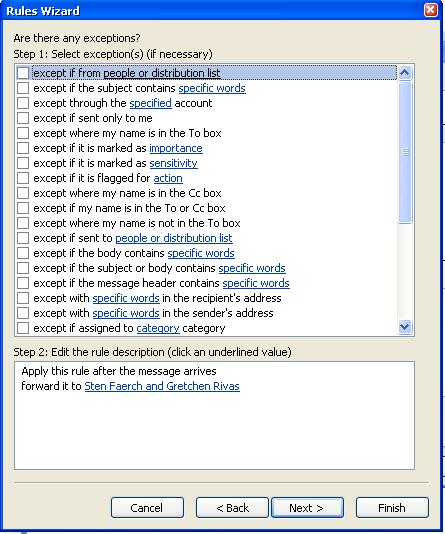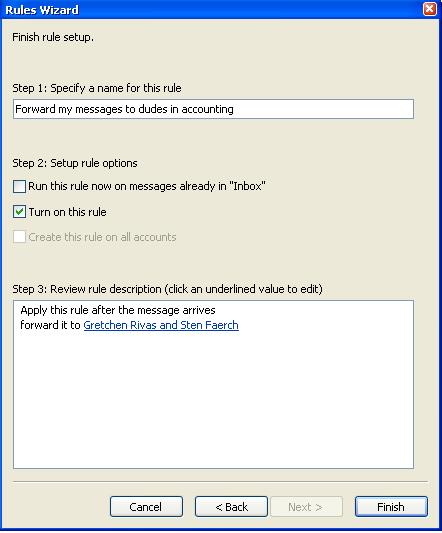Як автоматично переслати електронну пошту Microsoft Outlook 2019 або 2016 на іншу адресу електронної пошти. Корисно, коли ви їдете у відпустку або використовуєте іншу адресу електронної пошти протягом певного періоду часу.
Примітка. Якщо ви не використовуєте Outlook, під’єднавшись до середовища Microsoft Exchange Server або Office 365, під’єднаного до облікового запису Outlook.com, вам потрібно залишити Outlook запущеним на комп’ютері, щоб переадресація працювала.
Windows
Виберіть « Файл » > « Правила та сповіщення ».
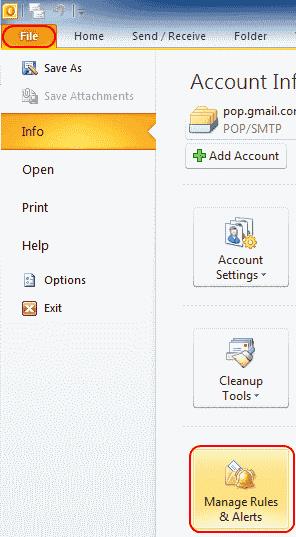
На вкладці « Правила електронної пошти » виберіть « Нове правило… ».
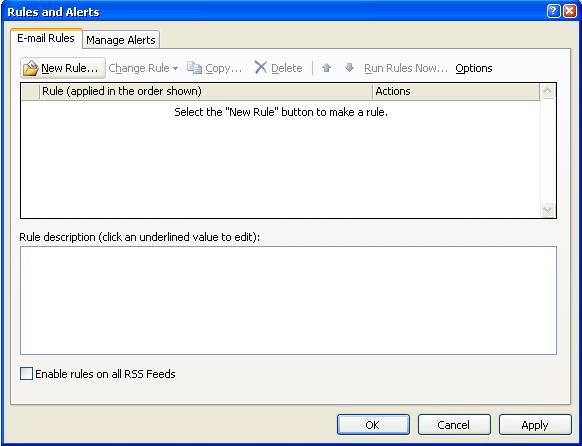
У розділі « Почати з шаблону або з порожнього правила » виберіть « Перевіряти повідомлення, коли вони надходять », і натисніть « Далі ».
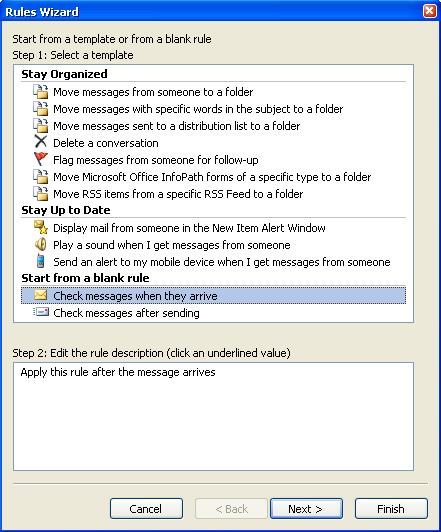
Якщо ви бажаєте пересилати лише певні повідомлення, ви можете вибрати умови для кожного повідомлення, яке пересилається. Якщо ви хочете, щоб усі ваші повідомлення пересилалися, залиште все без прапорців. Ви отримаєте повідомлення з написом « Це правило буде застосовано до кожного повідомлення, яке ви отримаєте. Це правильно? ” Виберіть “ Так ”.
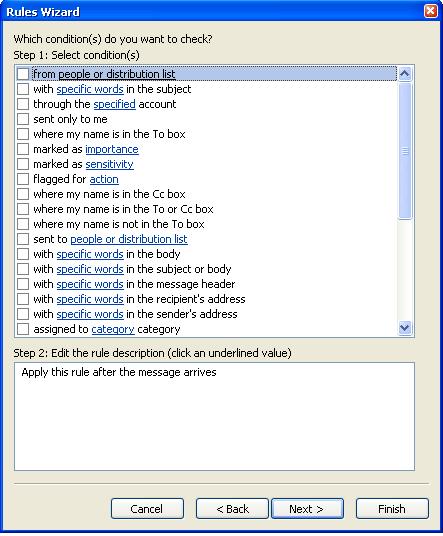
Установіть прапорець « Надіслати людям або списку розсилки ». У певних версіях цього параметра може бути зазначено « переслати людям або публічній групі ». У нижній панелі натисніть посилання « Люди або список розсилки » або « Люди або публічна група ».
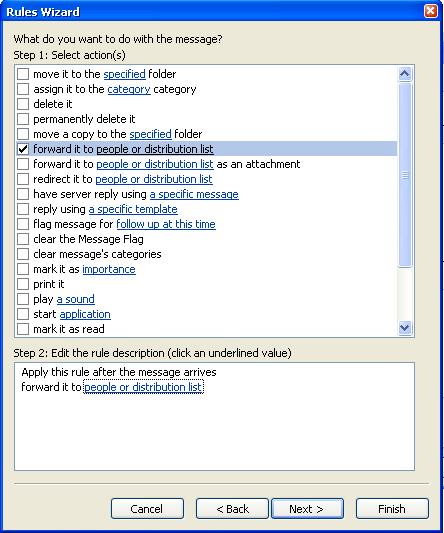
Це відкриє вікно « Адреса правила » з адресною книгою. Знайдіть адресу електронної пошти, на яку ви хочете переслати свою пошту. Ви також можете просто ввести повні адреси електронної пошти в поле « Кому ». Виберіть « ОК », а потім « Далі », коли закінчите.
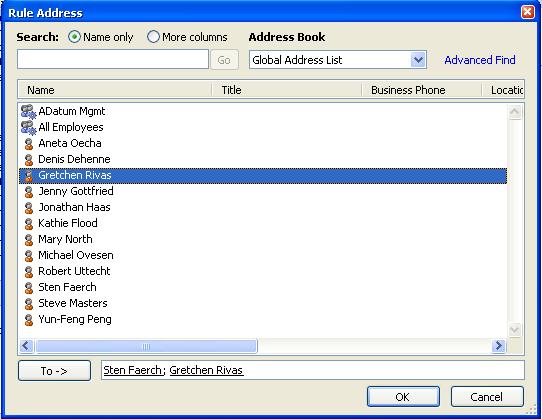
З’явиться поле для налаштування винятків. Виберіть будь-які винятки, які ви хочете застосувати до цього правила, і виберіть « Далі ». Більшість користувачів залишають це поле порожнім.
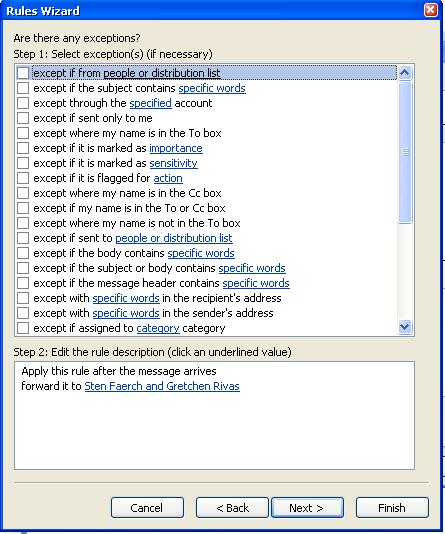
У розділі « Укажіть назву для цього правила » введіть назву правила. Установіть прапорець « Увімкнути це правило », якщо ви хочете, щоб Outlook почав пересилати повідомлення зараз. Поставте прапорець « Запустити це правило зараз для повідомлень, які вже є у папці « Вхідні »» (використовується рідко), якщо ви хочете, щоб Outlook пересилав усе, що вже є у вашій папці «Вхідні». Натисніть « Готово », і все готово.
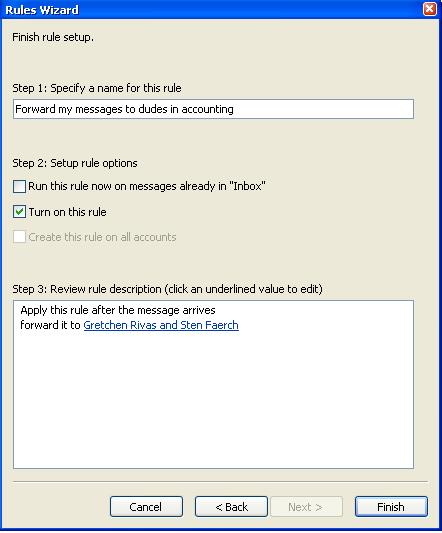
Версія MacOS
Виберіть вкладку «Домашня сторінка», потім виберіть « Правила » > « Редагувати правила ».
Виберіть тип клієнта, до якого ви хочете застосувати правило (Exchange, IMAP, POP3 або Outgoing).
Виберіть знак плюс ( + ).
Укажіть назву правила, а потім заповніть умови, до яких потрібно застосувати правило.
FAQ
У мене немає правил, але моя електронна пошта все ще пересилається на іншу адресу. Як мені зупинити це?
Якщо ви перебуваєте в корпоративному середовищі, ваш адміністратор електронної пошти, можливо, налаштував пересилання на стороні сервера. Зверніться до свого ІТ-відділу, щоб дізнатися, чи можуть вони зупинити пересилання.